1. Aprite Kodi sulla vostra piattaforma. Dopo qualche secondo di attesa per il caricamento completo di Kodi, vedrai l’interfaccia principale standard (nelle immagini stiamo usando Kodi 17.6. L’interfaccia in Kodi 18 Leia è principalmente simile, quindi dovreste seguire gli stessi passi). Iniziate cliccando sul pulsante IMPOSTAZIONI in alto a sinistra (è quella ruota dentata sotto il logo di Kodi).
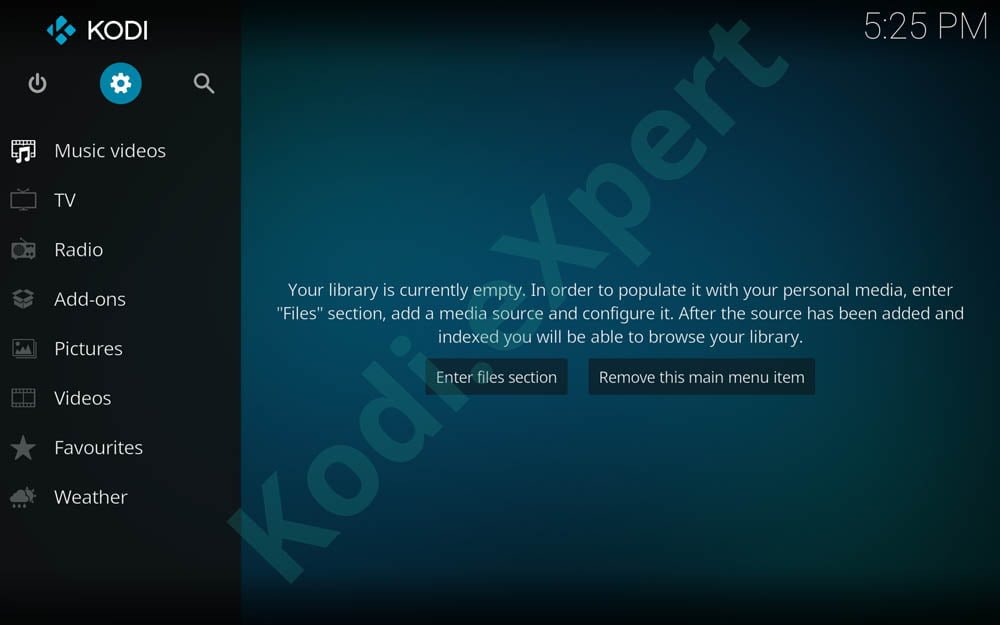
2. Posizionare e aprire il Files manager in basso a destra di Kodi -> finestra Impostazioni.
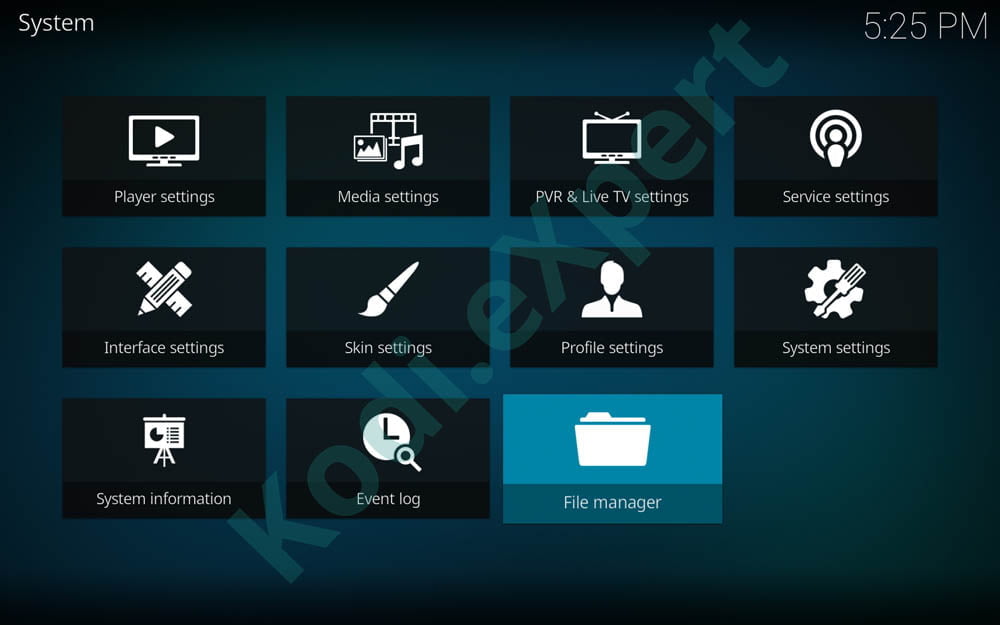
3. Avete 2 pannelli simili qui. Toccate su Aggiungi sorgente su uno qualsiasi di essi per far apparire la finestra successiva dove dovrete inserire il percorso della sorgente.
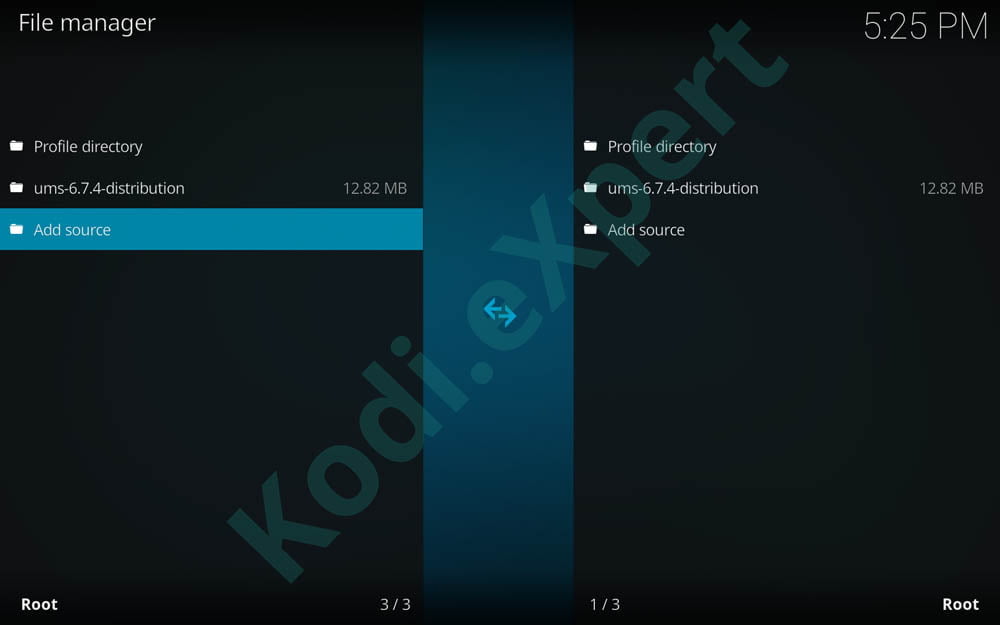
4. Con la finestra di dialogo Aggiungi sorgente file aperta, posizionate e cliccate sulla selezione come nell’immagine qui sotto.
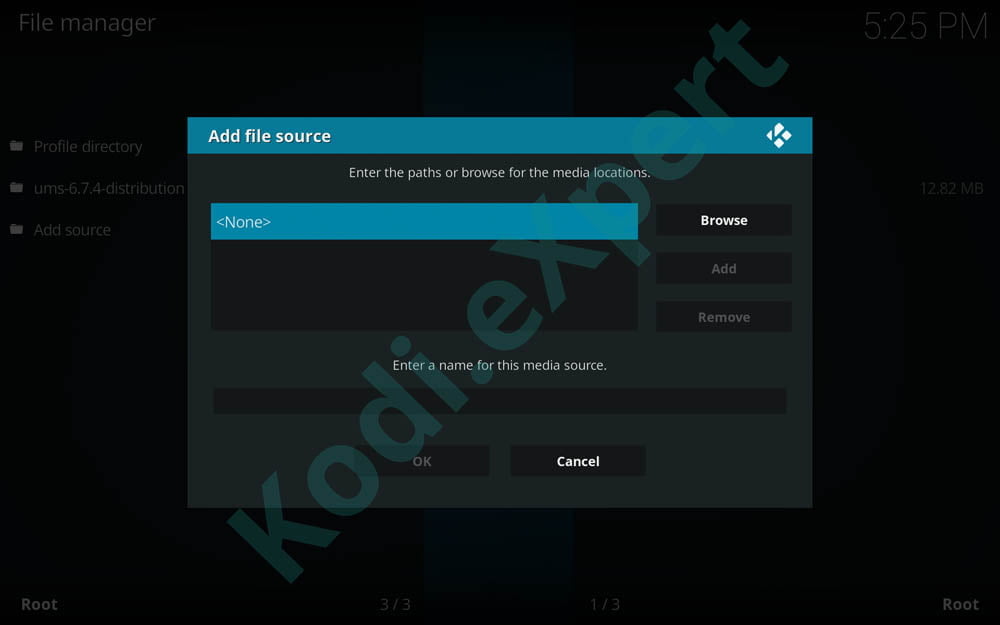
5. Successivamente apparirà una schermata completa, dove sarà necessario inserire da tastiera il percorso della repository di Einthusan Kodi: http://a4k.redditreaper.tech senza errori. Ricorda di fare attenzione a inserire il percorso corretto lettera per lettera. Se fai qualche errore, il percorso non verrà aggiunto e porterà a malfunzionamenti nei passi successivi.
6. Nel campo “Inserisci un nome per questa sorgente multimediale” scegli qualsiasi nome desiderato per la sorgente. Noi raccomandiamo di chiamarla Einthusan (per una facile identificazione in seguito). Poi premi ok. Fate attenzione al nome scelto: quel nome non dovrebbe essere stato usato prima.
7. Poi tornate al menu principale di KODI premendo più volte il tasto BACK. Ora andate a cliccare su Add-ons dal menu principale di sinistra (quello con la scatola aperta).
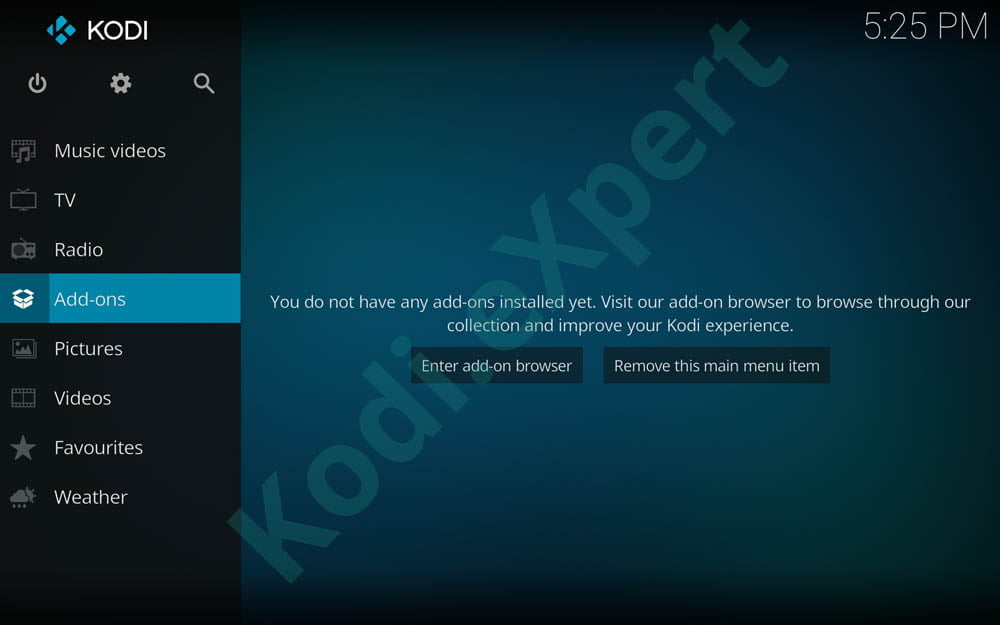
8. Nell’angolo in alto a sinistra, avrete 3 nuove icone. Andate sull’Open Box (o unzipper, la prima icona nella schermata in alto a sinistra) e cliccateci sopra.
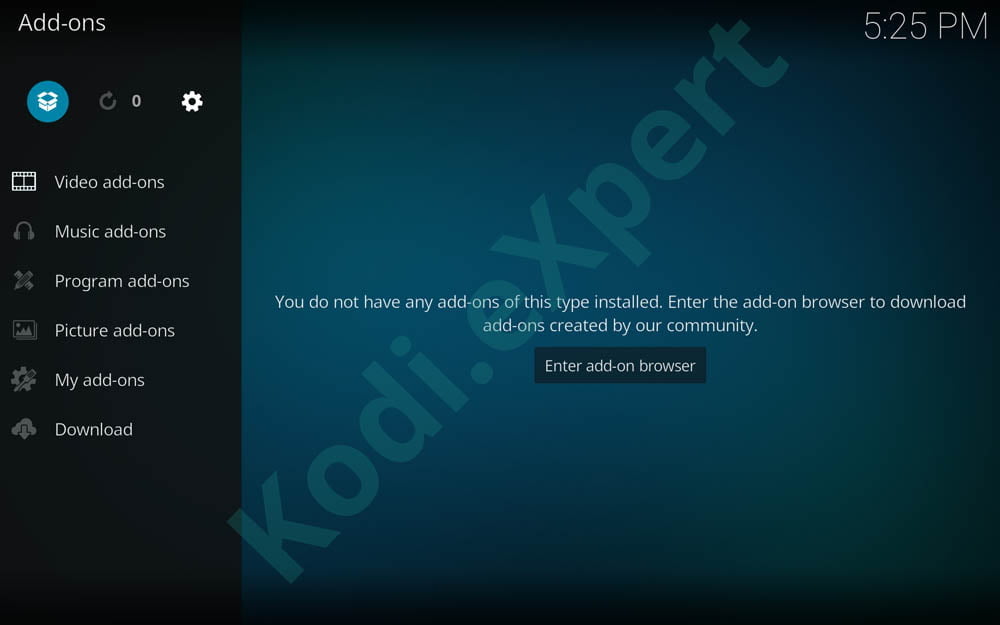
9. Poi, nella schermata successiva, vedrete un elenco di opzioni multiple. Dobbiamo andare nella sezione Install from zip file per aprire il sorgente dell’addon.
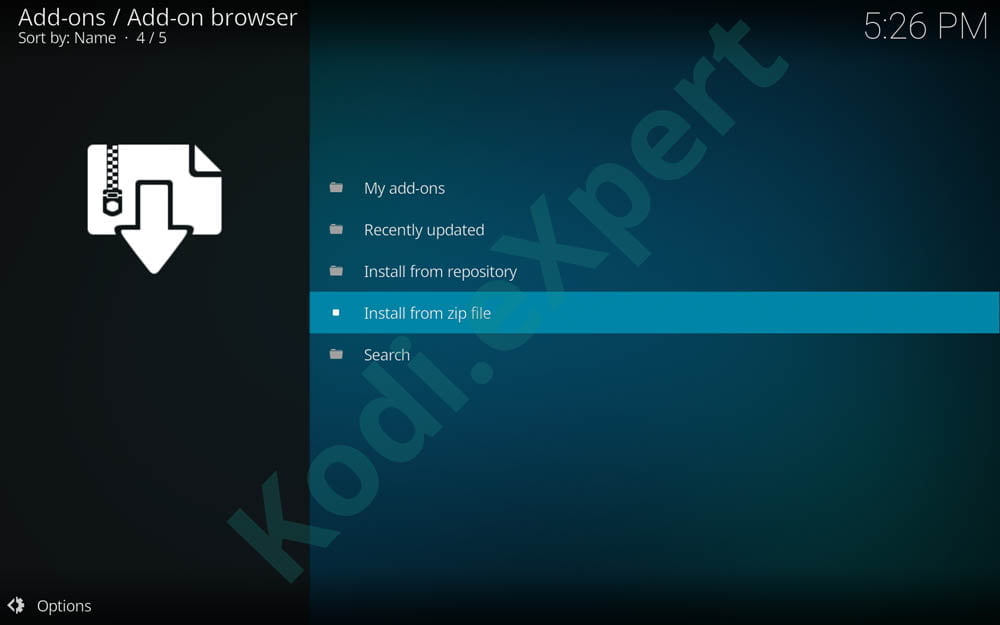
10. Si apre una nuova finestra chiamata Install from zip file. Avrai una lista di fonti locali e internet. Selezionate e cliccate semplicemente su ‘Einthusan’ (o qualsiasi nome abbiate salvato al passo 6).
11. Ora clicca su repository.reasonsrepo-1.0.1.zip (se la versione del file è un po’ diversa non devi preoccuparti. Probabilmente è stato aggiornato di recente).
12. Cliccate su di esso e premete INSTALLA e ASPETTATE la notifica in alto a destra che dice “A4K Repo Repository Successfully Installed”.
13. Se il passo precedente è riuscito sarete riportati al menu precedente (come nel passo 8) dove avete l’interfaccia del browser del componente aggiuntivo.
14. Questa volta clicca sul 3° menu chiamato Install from Repository – vedi la selezione nell’immagine qui sotto
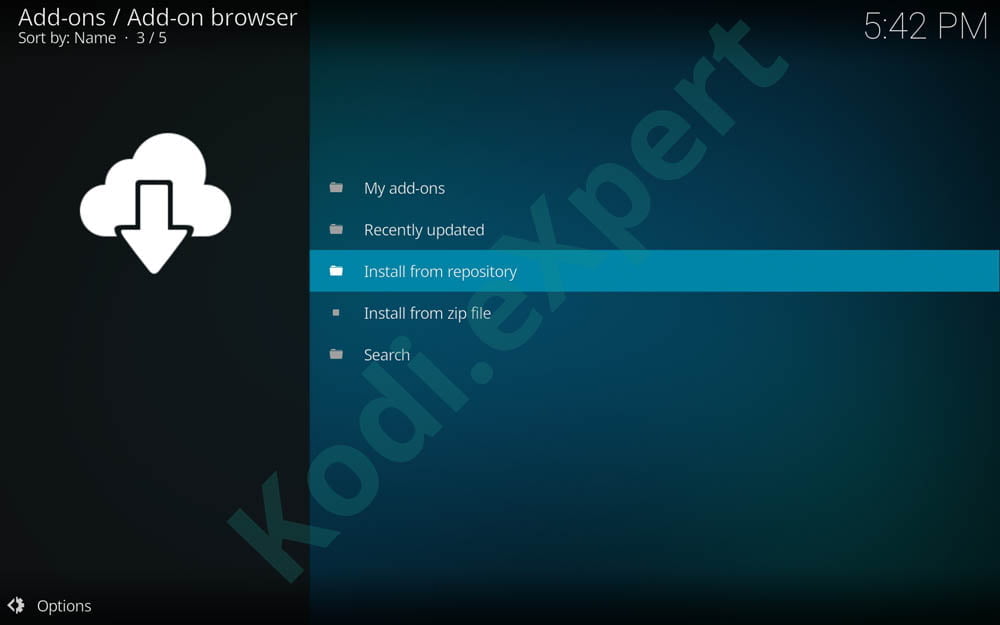
15. Vai giù su “A4K Repo Repository”
16. Scegliete semplicemente Program Add-ons
17. Ora seleziona Einthusan e scegli Installa (l’icona della nuvola in basso a destra)
18. Per iniziare a goderti il tuo nuovo addon Kodi, vai nella sezione Video add-on e individua l’icona di Einthusan.